
Агуулгын хүснэгт:
- Зохиолч John Day [email protected].
- Public 2024-01-30 11:03.
- Хамгийн сүүлд өөрчлөгдсөн 2025-01-23 15:00.
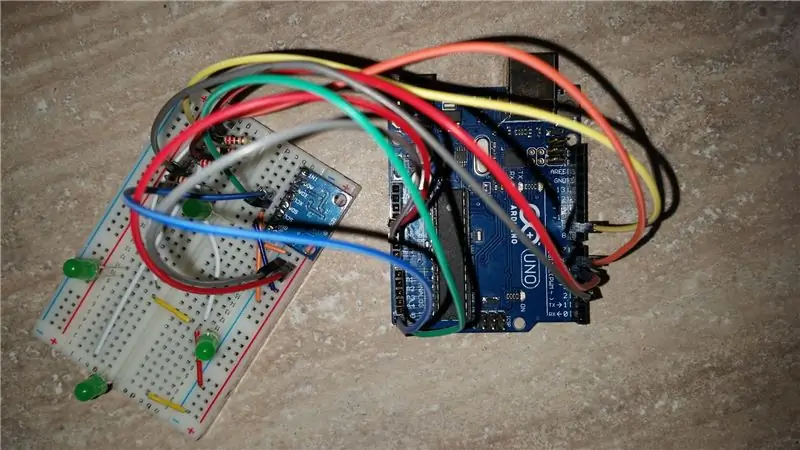


Энэхүү төсөлд би гироскоп, arduino uno ашиглан энгийн 4 -н налуутай бүдэгрүүлэгчийг хэрхэн яаж хийхийг танд үзүүлэх болно. "+" Хэлбэрээр байрлуулсан 4 лед байдаг бөгөөд та талхны хавтанг хазайлгах тусам улам гэрэлтэх болно.
Үүнд ямар ч гагнуур хийх шаардлагагүй, зүгээр л талхны самбар угсрах, arduino програмчлал хийх шаардлагагүй болно.
Алхам 1: Материал:
1) Arduino Uno самбар ба USB кабель. Хэрэв та хүсвэл өөр самбар ашиглаж болно, гэхдээ өөр өөр самбарууд өөр өөр зүү тохируулгатай байдаг гэдгийг санаарай, жишээ нь хэрэв та Arduino Mega ашигладаг бол SDA ба SCL зүү нь 20 ба 21 байна.
2) 4 гэрэл, гэрэл ижил байх ёстой, өнгө нь хамаагүй, энэ нь танд хамаарна:)
3) 100 ом ба 1 К ом хоорондох 4 ижил резистор, би 200 орчим санал болгож байна
4) талхны самбар
5) dupont утас
6) MPU-6050 гиро
7) U хэлбэрийн холбогч кабель (заавал биш). Би эдгээр холбогч кабелийг талхны самбар дээр илүү сайн хардаг тул ледүүд ийм байдлаар илүү тод харагддаг тул ашигладаг байсан. Та 140 хайрцагийг ebay дээрээс ойролцоогоор 4 доллараар олох боломжтой. Хэрэв танд эдгээр кабель байхгүй бол тэдгээрийг дюпон утсаар сольж болно.
Алхам 2: угсрах



1) 4 ледийг талхны тавцан дээр "+" хэлбэрээр байрлуулж эхэл. Ледүүдийн урт тээглүүр эерэг байна. Би баруун дээд ба доод гэрлүүд, зүүн ба баруун гэрлүүдийн эерэг тээглүүрүүдийг байрлуулсан (эхний зургийг үзнэ үү).
2) Дөрвөн резисторыг талхны самбар дээр оруулна уу.
3) Зурган дээрх шиг MPU6050 -ийг байрлуул
4) Утас оруулах. Ледүүдийн газрын тээглүүр шууд газарт очно. Эерэг тээглүүр нь резистороор дамжин ардуино тээглүүр рүү орно: 3 -р зүү нь резистороор дамжуулж, урд талын 5 -р резистороор дамжуулж, 6 -р үзүүртэй, 9 -р зүүн тийш чиглүүлнэ.
MPU6050 нь газардуулга ба 5V+сүлжээнд холбогдсон байх ёстой бөгөөд үүний дараа SDA -ийг A4 (аналог 4), SCL -ийг A5 руу холбоно.
Хэрэв та холболт зөв эсэхийг шалгахыг хүсч байвал фрициг схемийг хавсаргав.
Алхам 3: Код
Эх код энд байна:
Эсвэл доороос хуулж буулгана уу.
Танд I2CDev ба MPU6050 гэсэн хоёр гадаад libs хэрэгтэй болно, би тэдгээрийг энд хавсаргасан бөгөөд кодын эх сурвалжийн доор би оруулсан болно. Би эдгээр libs бичээгүй, энэ бол миний гавьяа биш:)
Хэрэв та номын санг хэрхэн суулгахаа мэдэхгүй байгаа бол дараах зааварчилгааг үзээрэй.
Дараа нь оо хуулж эсвэл миний номын санг татаж аваад туршаад үзээрэй.
* I2CDev номын сангийн эх сурвалж:
Алхам 4: Гирогийн сайжруулалт ба янз бүрийн хэрэглээ

Энэ бол миний MPU6050 -тэй хийсэн хамгийн энгийн төсөл бөгөөд би энэ санаанаас олон деривативыг бодож чадна.
- чиглэл бүрт хоёр ба түүнээс дээш тооны гэрэл нэмж өгөх тул сахиусан тэнгэр илүү эгц байх тусам илүү их гэрэл асах болно
- зөв босоо байрлалгүй байна гэсэн дуугаар танд анхааруулах элэгддэг хувцас хийх
Эдгээр муухай нөхцлийг математикийн тусламжтайгаар сайжруулж болно гэж бодож байна (хэрэв байгаа бол зарим тэгшитгэлээр солино уу).
Шагналын хувьд:) Би төслийн өөр хувилбартай youtube видео хийсэн, би дээшээ 3, доошоо нь 2, зүүнийг нь 2, барууныг нь 2 болгосон.
Хэрэв та видеог үзэхийг хүсвэл энд дарна уу. Би бас талхны хавтангийн зургийг хавсаргав.
Код сонирхож буй хүмүүсийн хувьд энд очиж, энэ мөрийг солино уу
#ЭНГИЙН_ГҮЙЦЭТГЭЛИЙГ үнэн гэж тодорхойл
---------- ашиглан ----------- #ЭНГИЙН_ГҮЙЦЭТГЭЛИЙГ худал тодорхойлох
Шинэ LED залгуур нь: урд талын гэрэл: 3, 12, 11, доод талын гэрэл: 5, 6, 7, зүүн талын гэрэл: 10, 4, баруун талын гэрэл: 6, 9
Миний бусад гарын авлагад би дэлгэцийг эргүүлэх үед гироскопыг компьютер дээр хэрхэн эргүүлэхийг үзүүлсэн. Зааварчилгаа энд байна.
Хэрэв танд youtube видеонууд таалагдсан бол эндээс миний сувгийг захиалж илүү ихийг авах боломжтой
Алхам 5: Гироскопоор жолоодож буй неопиксел бөгж болох энэхүү гарын авлагад саяхан хийгдсэн нэмэлт хэрэгсэл

Хэрэв та энэ талаар сонирхож байвал кодыг эндээс олж болно.
Зөвлөмж болгож буй:
Stone Lcd + Хурдасгах гироскоп мэдрэгч: 5 алхам

Stone Lcd +хурдатгалын гироскоп мэдрэгч: Энэхүү баримт бичиг нь STEM32 MCU +MPU6050 акселерометр гироскоп мэдрэгч +STONE STVC070WT серийн порт дэлгэцийг DEMO.STVC070WT -ээр ашиглах боломжийг танд заах болно. , та манайд очиж болно
Неопиксел бөгжтэй гироскоп хөгжилтэй: 4 алхам (зурагтай)

Неопикселийн цагирагтай хөгжилтэй гироскоп: Энэхүү гарын авлагад бид MPU6050 гироскоп, неопикселийн цагираг, ардуино ашиглан налуу өнцөгт харгалзах гэрлийг суурилуулах төхөөрөмжийг бүтээх болно. Энэ бол энгийн бөгөөд хөгжилтэй төсөл юм. талхны самбар дээр угсарна
Бөөрөлзгөнө Pi-тай BMG160 3 тэнхлэгтэй гироскоп мэдрэгчийн интерфейс: 5 алхам

Гурван тэнхлэгтэй гироскоп мэдрэгч BMG160-ийг Raspberry Pi-тай холбох: Орчин үеийн ертөнцөд залуучууд, хүүхдүүдийн талаас илүү хувь нь тоглоом тоглох дуртай байдаг бөгөөд тоглоомын техникийн тал дээр дурладаг хүмүүс хөдөлгөөн мэдрэхийн ач холбогдлыг мэддэг. энэ домэйнд. Бид мөн ижил зүйлийг гайхаж байсан
3 тэнхлэгтэй гироскоп мэдрэгч BMG160-ийн тоосонцортой холбох: 5 алхам

3 тэнхлэгтэй гироскоп мэдрэгч BMG160-ийн тоосонцортой харилцах: Өнөөгийн ертөнцөд залуучууд, хүүхдүүдийн талаас илүү хувь нь тоглоом тоглох дуртай байдаг бөгөөд тоглоомын техникийн талаас нь сонирхдог бүх хүмүүс хөдөлгөөн мэдрэхийн ач холбогдлыг мэддэг. энэ домэйн. Бид мөн ижил зүйлийг гайхаж байсан
MPU6050-Акселерометр+Гироскоп мэдрэгчийн үндсэн ойлголт: 3 алхам

MPU6050-Акселерометр+Гироскопын мэдрэгчийн үндсэн ойлголт: MPU6050 бол маш хэрэгтэй мэдрэгч юм. MPU 6050 бол IMU: Инерцийн хэмжих нэгж (IMU) нь биеийн тодорхой хүч, өнцгийн хурд, заримдаа чиглэлийг хэмжиж мэдээлдэг электрон төхөөрөмж юм. биеийн хослолыг ашиглан
